Hur man skapar en batterirapport i Windows 11
Microsoft Windows 11 Hjälte / / August 10, 2023

Publicerad

Om du vill få djupgående information om din bärbara dators batteri kan du skapa en batterirapport på Windows 11. Här är hur.
Batteritiden är viktig när du kör Windows på din bärbara dator. Om du behöver lära dig mer om dess hälsa kan du skapa en batterirapport för att få djupgående detaljer.
Du kan klicka på batteriikonen i aktivitetsfältet för att få grundläggande information, som återstående batteritid. Men när du genererar en batterirapport får du mer information, såsom batteriets designkapacitet och användningshistorik.
Om du vill få så mycket information om ditt batteri som möjligt visar vi dig hur du kör en batterirapport på Windows 11 nedan.
Hur man skapar en batterirapport i Windows 11
En batterirapport ger mer information om din batterianvändning, livslängdsuppskattningar, kapacitet och mer. En rapport ger information som du inte kan få från avsnittet Batteri i Inställningar.
Så här kör du en batterirapport på Windows 11:
- tryck på Windows-nyckel att öppna Start meny.
- Typ CMD och öppna Kommandotolken som administratör.
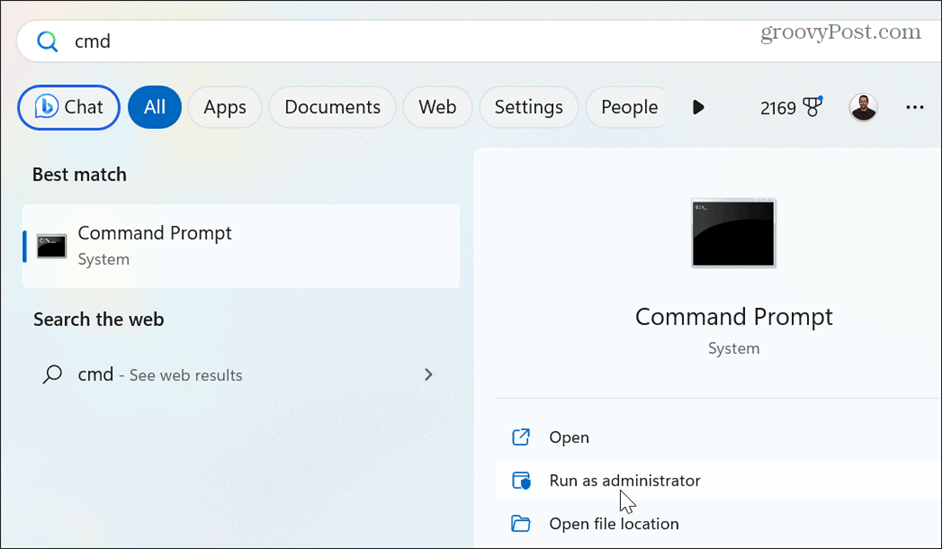
- Skriv följande kommando och tryck Stiga på:
powercfg /batteryreport

- Rapporten kommer att genereras och sparas till C:\Windows\System32\battery-report som en HTML-fil kan du öppna i din webbläsare.
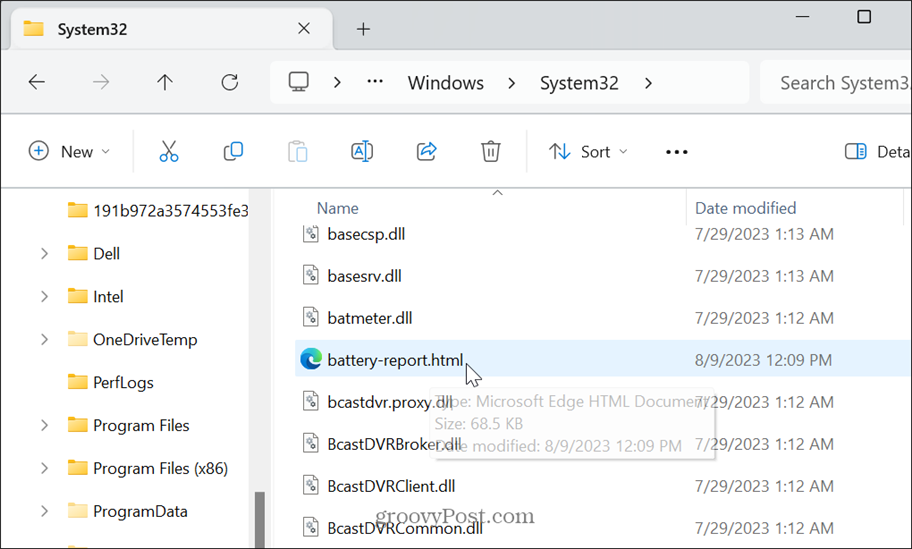
Hur man läser en batterirapport för Windows 11
När rapporten genereras kan du öppna den och läsa igenom informationen från din webbläsare. Rapporten är uppdelad i avsnitt där du kan hitta den information du behöver om ditt batteri.
Början av rapporten är självförklarande med din datornamn, modell, OS, BIOS-version, och tiden då rapporten genererades.
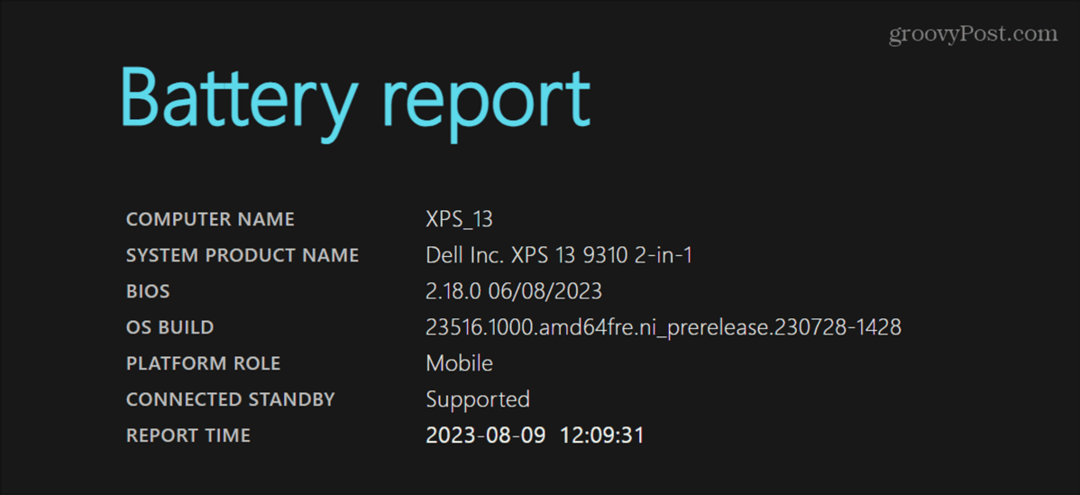
Följande avsnitt med den mest kritiska informationen är märkt som Installerade batterier. Här kan du se batteriets namn, tillverkare, serienummer, kemi, designkapacitet, full laddningskapacitet och cykelantal.
I vårt exempel har batteriet en full laddningskapacitet på 40 455 mWh, vilket indikerar att det kan hålla mindre än 100 procent av laddningen. Det betyder att batteriet börjar slitas något. Det är värt att notera att om din fulla laddningskapacitet är på eller under 50 procent, är det dags att överväga att byta ut batteriet.
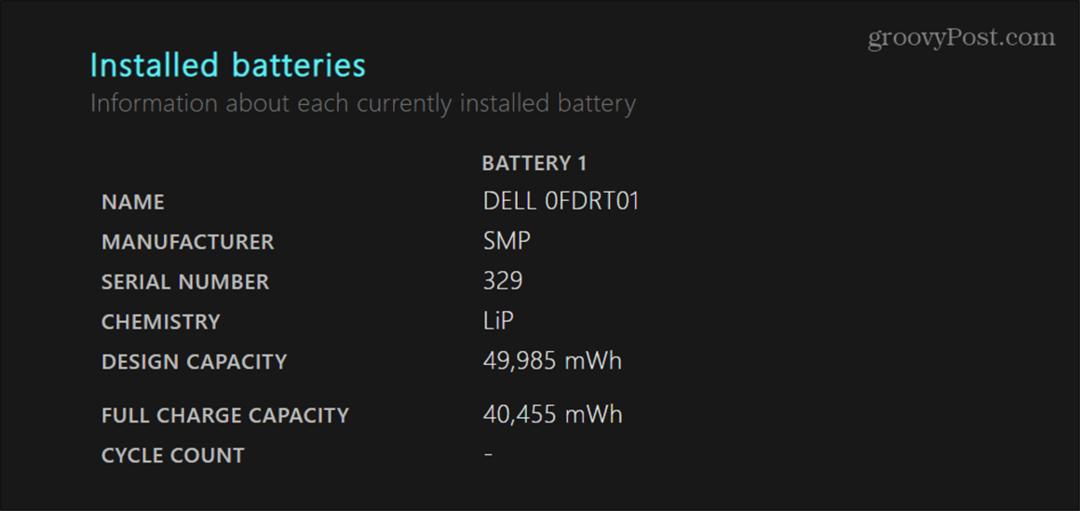
De Senaste användning avsnittet ger dig batteriets tid, status, strömkälla och återstående kapacitet under de senaste tre dagarna. Du kan se när den bärbara datorn var i Viloläge, aktiv och laddas från nätadaptern.
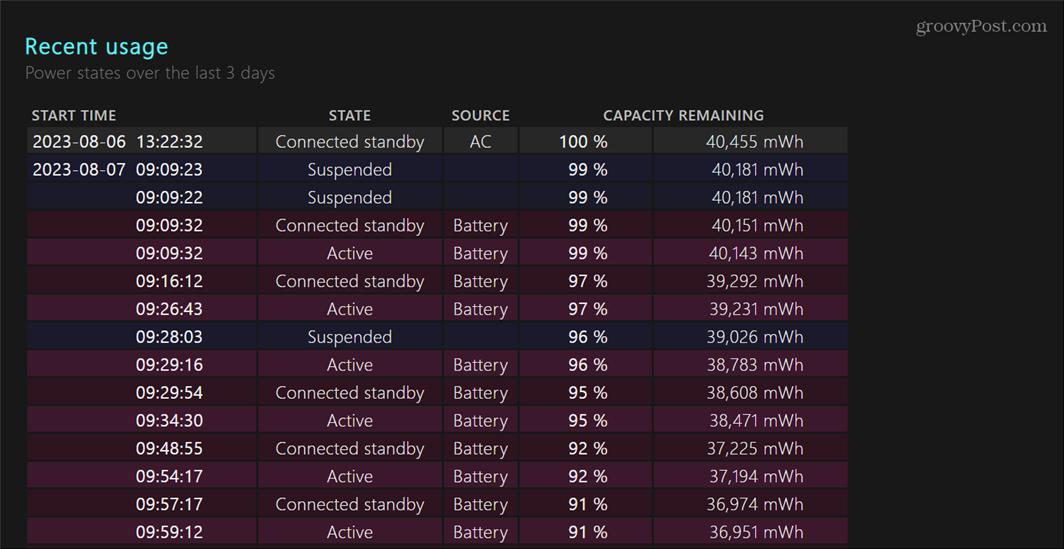
Under avsnittet för senaste användning kan du granska en Diagram för batterianvändning som ger en visuell representation av batterianvändning.
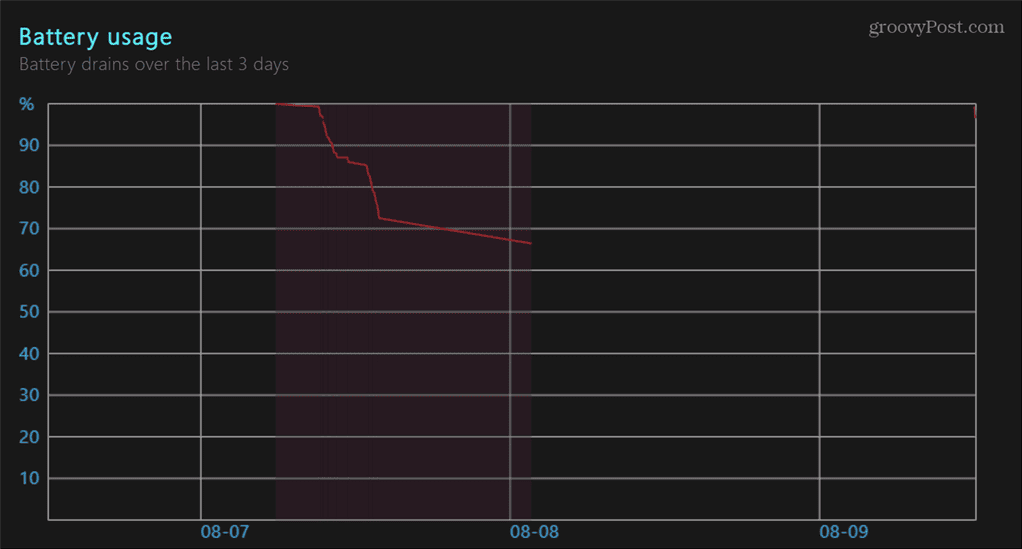
De Batterikapacitetshistorik avsnittet ger laddningskapacitetshistoriken för datorns batteri. Det här är ett bra avsnitt för att övervaka batteriets hälsa och om det försämras.
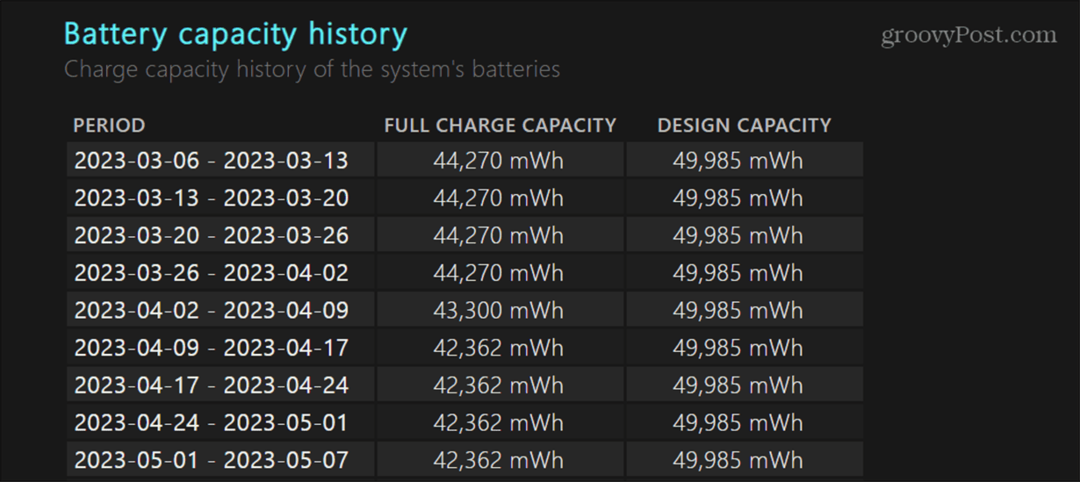
I slutet av rapporten hittar du Uppskattad batterilivslängd, vilket är intressant i sig. Du kan jämföra informationen du ser här med vad Windows 11 säger om återstående batteritid. Detta är dock mer exakt än vad Windows förutspår när du klickar på batteriikonen i aktivitetsfältets meddelandefält.
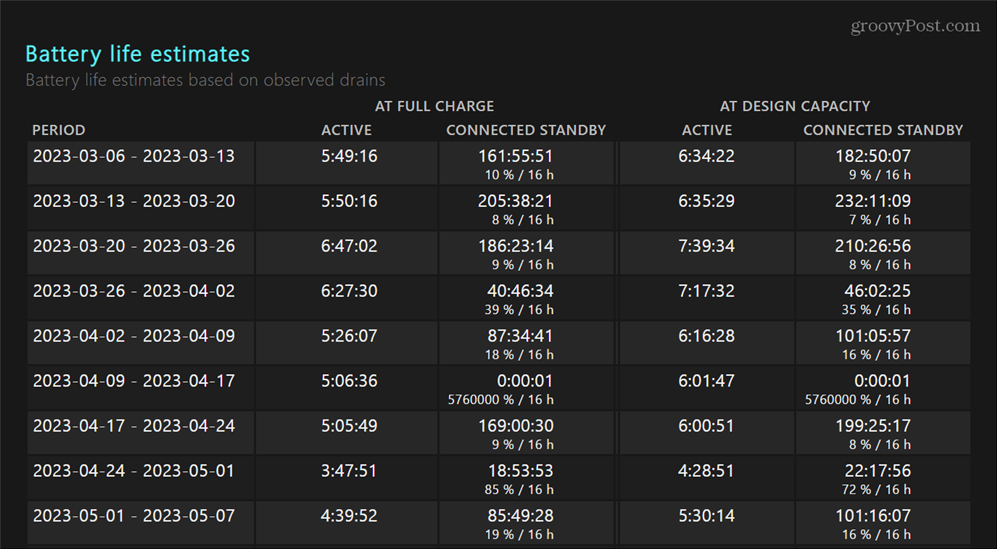
Tänk på att ju mer data rapporten samlar in, desto mer exakt blir den. Så, till exempel, om du har en ny bärbar dator eller en ren installation av Windows 11, vill du låta den köras på batteri i några dagar innan du kör rapporten. När du har läst igenom rapporten hjälper den dig att välja alternativ när du skapar en anpassad energiplan.
Konfigurera dina batteriinställningar på Windows 11
Om du felsöker batteriproblem eller vill ha ytterligare information om batterianvändning för att hantera ström inställningar på din bärbara dator, genererar en batterirapport på Windows 11 gör att du kan få det information.
Det finns andra batteriinställningar som du kanske vill hantera på din dator. Kolla till exempel tipsen på förbättra batteritiden på Windows 11. Du kanske också vill lära dig mer om hantera automatisk ljusstyrka för din display. Och innan du ändrar ströminställningarna kan du kontrollera en dator kraftfunktioner som stöds.
Inte på Windows 11 än? Inga problem. Kolla in hur du får mer batteritid på Windows 10, och om du vill ha ytterligare batteriinformation kan du också generera en batterirapport på Windows 10.
